فهرست مطالب:
- مرحله 1: آنچه شما نیاز دارید
- مرحله 2: مدار
- مرحله 3: Visuino را راه اندازی کنید و نوع برد Arduino UNO را انتخاب کنید
- مرحله 4: در Visuino: افزودن و اتصال مولد پالس ، Logic Gate و Random Generator Component
- مرحله 5: در Visuino: کامپوننت OLED Lcd را اضافه کنید
- مرحله 6: در Visuino: اتصال قطعات
- مرحله 7: بازی کنید

تصویری: تاس نورد VISUINO با استفاده از ماژول OLED 0.96 اینچی 4 پین: 7 مرحله

2024 نویسنده: John Day | [email protected]. آخرین اصلاح شده: 2024-01-30 08:54


در این آموزش وقتی دکمه ای را روی تخته نورد خود فشار می دهیم ، از OLED Lcd و Visuino برای ساختن تاس نورد استفاده خواهیم کرد.
یک فیلم تظاهرات تماشا کنید.
مرحله 1: آنچه شما نیاز دارید
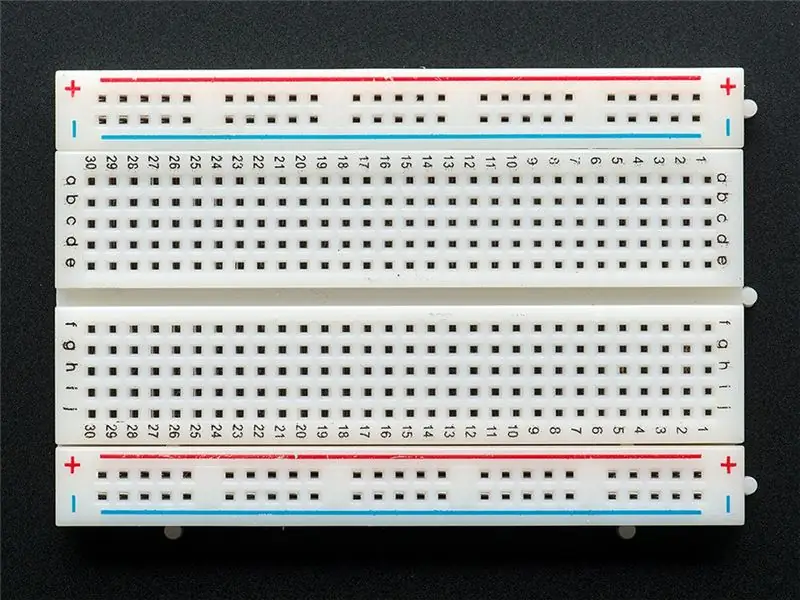


برای این آموزش شما نیاز دارید:
- آردوینو اونو
- تخته نان (یا سپر تخته نان)
- ال سی دی OLED
- سیم های بلوز
- LED قرمز (یا هر رنگ دیگر)
- دکمه
- مقاومت کششی (50k اهم)
- برنامه Visuino: Visuino را بارگیری کنید
مرحله 2: مدار
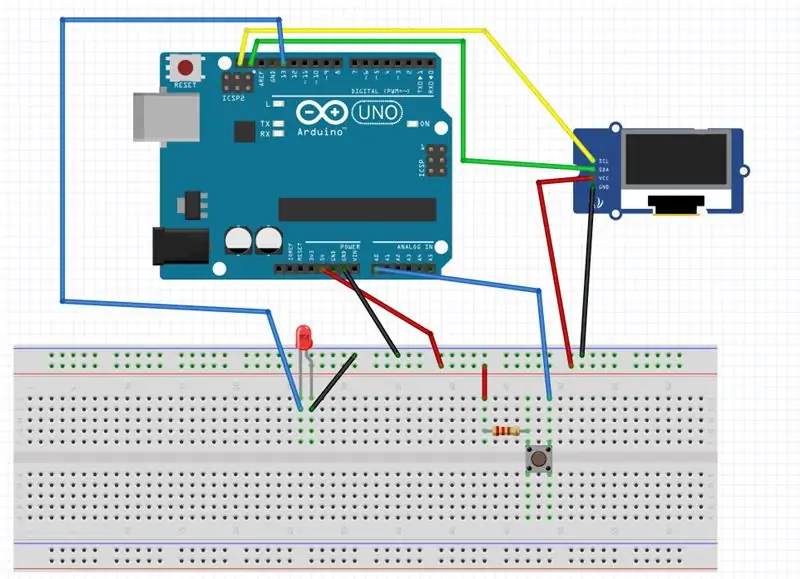
اتصالات بسیار آسان هستند ، تصویر بالا را با شماتیک مدار بردبورد ببینید.
- پین مثبت تخته نردبان را به پین آردوینو 5V وصل کنید و پین منفی تخته نان را به پین GND آردوینو وصل کنید.
- پین مثبت LED را به پین 13 آردوینو و پین دیگر را به تخته GND روی تخته نرد وصل کنید.
- پین مقاومت را به پین مثبت ورق ورق و دیگر پین مقاومت را به پین دکمه وصل کنید. اکنون پین دکمه دیگر را به پین Arduino A0 وصل کنید.
- پین مثبت OLED ال سی دی را به پین مثبت تخته نورد و پین ال سی دی منفی (GND) را به پین منفی بوردبرد متصل کنید.
- پین SCL ال سی دی OLED را به پین SCL آردوینو وصل کنید
- پین OLED ال سی دی SDA را به پین آردوینو SDA وصل کنید
مرحله 3: Visuino را راه اندازی کنید و نوع برد Arduino UNO را انتخاب کنید
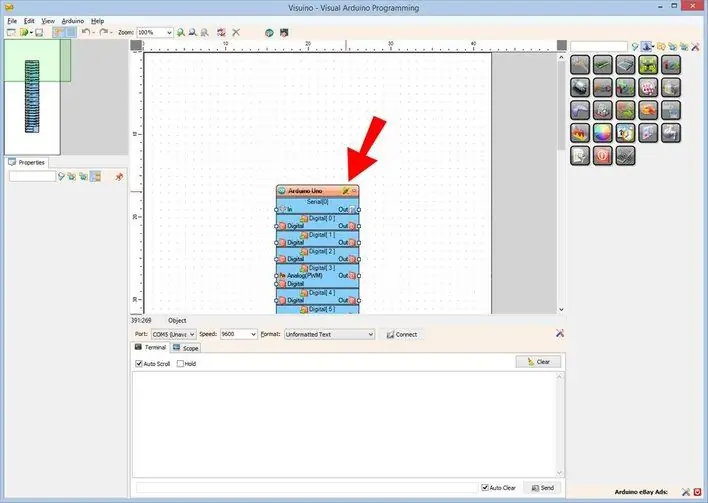
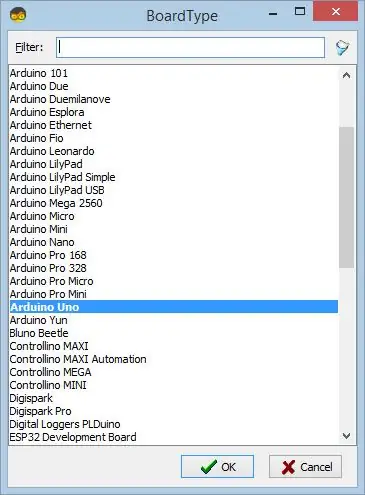
برای شروع برنامه نویسی Arduino ، باید Arduino IDE را از اینجا نصب کنید:
لطفاً توجه داشته باشید که برخی از اشکالات مهم در Arduino IDE 1.6.6 وجود دارد. اطمینان حاصل کنید که 1.6.7 یا بالاتر را نصب کرده اید ، در غیر این صورت این دستورالعمل کار نمی کند! اگر مراحل این دستورالعمل را انجام نداده اید ، Arduino IDE را برای برنامه ESP 8266 تنظیم کنید!
Visuino: https://www.visuino.eu نیز باید نصب شود.
Visuino را همانطور که در تصویر اول نشان داده شده است شروع کنید روی دکمه "Tools" در جزء Arduino (تصویر 1) در Visuino کلیک کنید هنگامی که محاوره ظاهر می شود ، "Arduino Uno" را همانطور که در تصویر 2 نشان داده شده است انتخاب کنید.
مرحله 4: در Visuino: افزودن و اتصال مولد پالس ، Logic Gate و Random Generator Component
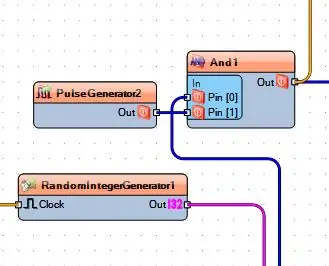
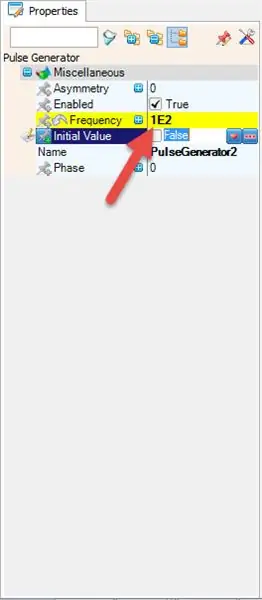
- Pulse Generator را اضافه کنید ، فرکانس را روی 100 تنظیم کنید (به طور خودکار به 1E2 تغییر می کند) pic2 را ببینید
- افزودن Logic gate AND
- ژنراتور صحیح تصادفی را اضافه کنید ، حداکثر: 6 و حداقل: 1 و دانه: 9999999 را تنظیم کنید
مرحله 5: در Visuino: کامپوننت OLED Lcd را اضافه کنید
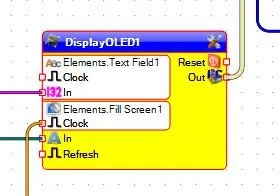
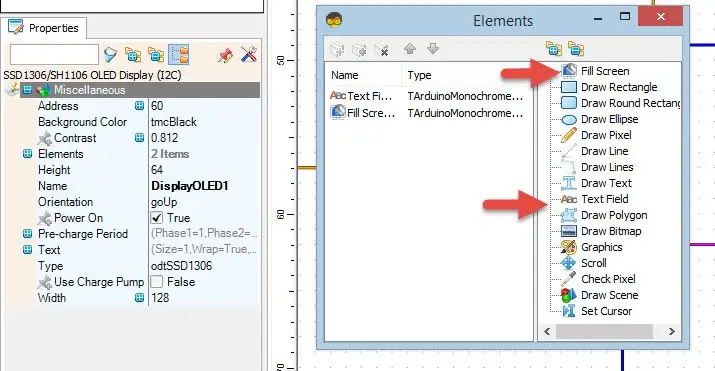
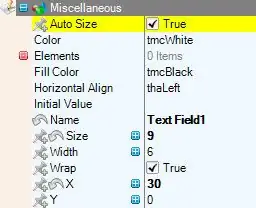
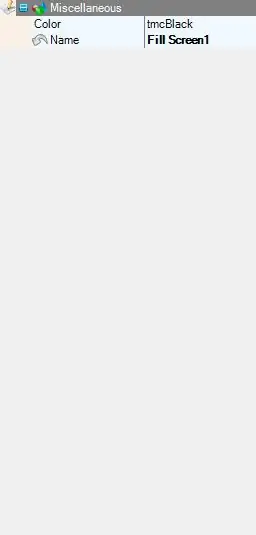
- افزودن جزء OLED Lcd (تصویر 1)
- روی OLED Lcd component دوبار کلیک کنید ، پنجره محاوره ای باز می شود
- در سمت راست "زمینه متن" را انتخاب کرده و آن را به سمت چپ بکشید (تصویر 2)
- در پنجره "Properties" اندازه مجموعه: 9 ، عرض: 6 ، x: 30 (تصویر 3)
- در پنجره محاوره ای سمت راست "Fill screen" را انتخاب کرده و آن را به سمت چپ بکشید (تصویر 2)
-
در پنجره "properties" مجموعه رنگ: tmcBlack (تصویر 4)
مرحله 6: در Visuino: اتصال قطعات
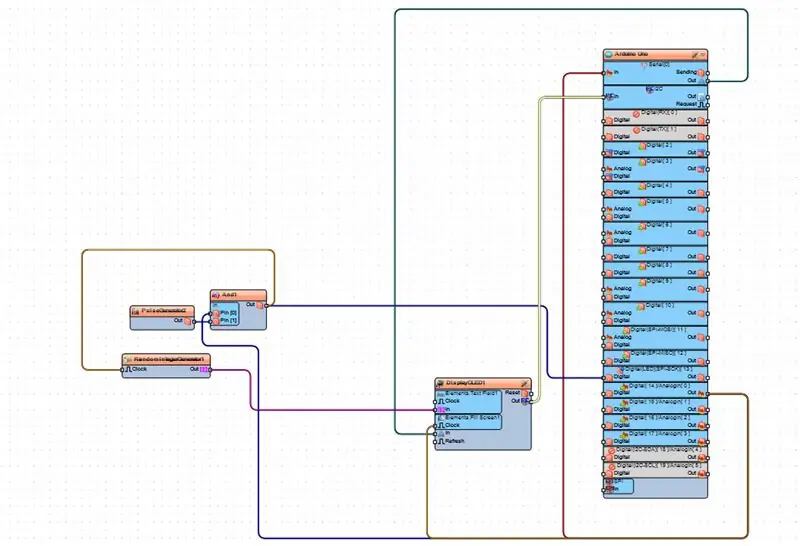
- پین Pulse Generator Out را به پین جزء gate logic متصل کنید [1]
- پین Logic Gate [0] را به پین آنالوگ Arduino [A0] وصل کنید
- اتصال Logic Gate pin Out به Arduino pin Digital [13]
- پین Logic Gate Out را به ساعت پین ژنراتور صحیح تصادفی وصل کنید
- پین ژنراتور صحیح تصادفی برای نمایش OLED - فیلد متن عناصر 1 پین [در]
- اتصال پین OLED صفحه نمایش [A In] به سریال Pin Arduino [Out]
- اتصال پین OLED صفحه نمایش [Out] به Arduino Pin I2C [In]
- اتصال صفحه نمایش OLED - Elements Fill Screen1 پین [ساعت] به پین آردوینو [A0]
- اتصال پین سریال آردوینو [In] به پین آردوینو [A0]
مرحله 7: بازی کنید
اگر ماژول Arduino Uno را تغذیه کنید ، Oled Lcd با فشار یک دکمه شروع به نمایش اعداد تصادفی می کند.
تبریک می گویم! شما پروژه Rolling Dice خود را با Visuino تکمیل کرده اید. همچنین پروژه Visuino که من برای این دستورالعمل ایجاد کرده ام پیوست شده است. می توانید آن را در Visuino بارگیری و باز کنید:
توصیه شده:
نحوه استفاده از صفحه نمایش 1.3 اینچی OLED SH1106 در آردوینو: 7 مرحله

Arduino نحوه استفاده از صفحه نمایش 1.3 اینچی OLED SH1106: در این آموزش ما نحوه استفاده از نرم افزار 1.3 اینچی OLED Display SH1106 Arduino و Visuino را یاد می گیریم. فیلم را تماشا کنید
E -dice - Arduino Die/تاس 1 تا 6 تاس + D4 ، D5 ، D8 ، D10 ، D12 ، D20 ، D24 و D30: 6 مرحله (همراه با تصاویر)

E -dice - Arduino Die/تاس 1 تا 6 Dice + D4 ، D5 ، D8 ، D10 ، D12 ، D20 ، D24 و D30: این یک پروژه ساده آردوینو برای ساخت قالب الکترونیکی است. امکان انتخاب 1 تا 6 تاس یا 1 تاس از 8 تاس مخصوص وجود دارد. انتخاب به سادگی با چرخاندن رمزگذار چرخشی انجام می شود. این ویژگی ها عبارتند از: 1 قالب: نمایش نقاط بزرگ 2-6 تاس: نمایش نقاط
دستورات AT برای ماژول بلوتوث (HC-05 W/ EN پین و دکمه) با استفاده از برد آردوینو!: 5 مرحله

AT Commands for Bluetooth Module (HC-05 W/ EN Pin and BUTTON) با استفاده از برد Arduino!: توسط Jay Amiel AjocGensan PH این دستورالعمل به شما کمک می کند تا با استفاده از ماژول بلوتوث HC05 خود شروع به کار کنید. در پایان این دستورالعمل ، شما آموخته اید در مورد ارسال دستورات AT به ماژول برای پیکربندی/اصلاح آن (نام ، رمز عبور ، baud ra
ESP8266 -NODEMCU $ 3 ماژول WiFi #2 - کنترل پین های بی سیم از طریق صفحه وب: 9 مرحله (همراه با تصاویر)

ESP8266 -NODEMCU $ 3 ماژول شماره 2 - کنترل پین های بی سیم از طریق WEB PAGE: دنیای جدیدی از این محاسبات خرد وارد شده است و این ESP8266 NODEMCU است. این اولین قسمتی است که نشان می دهد چگونه می توانید محیط esp8266 را در arduino IDE خود از طریق ویدیوی شروع و به عنوان قطعات در
ISP 6 پین تا 8 پین سوکت: 4 مرحله

ISP 6 پین تا 8 پین سوکت: دلیل اصلی این پروژه من برنامه نویسی ATTiny45 بود که دارای اتصال 8 پین است ، در حالی که USBtinyISP من (از Ladyada) فقط 10 پین و 6 پین اتصال دارد. بعد از حدود 3-4 هفته جست و جو در اینترنت ، چیزی پیدا نکردم که
